
Nyligen har många Windows-användare skickat ett meddelande till oss angående CopyPE.cmd-felmeddelandena som inte fungerar. Så om du också får felkoden CopyPE.cmd som inte fungerar när du skapar en bildfil, kolla in de bästa metoderna för att lösa felmeddelandet.
Tja, om du har använt Windows operativsystem ett tag, kanske du känner till CopyPE.cmd. Enligt Microsoft Docs används Copype-verktygen för att skapa en arbetskatalog som innehåller standarduppsättningen Windows PE-filer (Preinstallation Environment). Verktyget används för att anpassa bilderna för att skapa ett startbart media.
Anledningen till att vi pratar om Copype.cmd är att många användare får ett felmeddelande när de skapar en bildfil på Windows 10-datorn. Felmeddelandet skiljer sig beroende på situationen, ibland visar det “CopyPE.cmd fungerar inte”, “copype.cmd känns inte igen som ett internt eller externt kommando, funktionsdugligt program eller batchfil”, etc.
Så här åtgärdar du CopyPE.cmd-fel som inte fungerar i Windows 10
Så om du också får felkoden CopyPE.cmd som inte fungerar när du skapar en bildfil, så läser du rätt artikel. I den här artikeln kommer vi att dela de två bästa metoderna som kan hjälpa dig att fixa de “CopyPE.cmd”-relaterade felen i Windows 10. Men innan vi delar dig med metoderna för att lösa felet, låt oss veta varför felmeddelandet visas.
Vad utlöser CopyPE.cmd-felet?
Microsoft har officiellt tagit bort PE (Windows Preinstallation Environment) med Windows ADK 10 v1809. Eftersom verktyget CopyPE.cmd inte längre är tillgängligt i Windows i sitt förinstallerade format; användare får felmeddelandet ‘CopyPE.cmd’.
Så nu när du är väl medveten om CopyPE.cmd-felmeddelandet är det dags att känna till metoderna för att lösa problemet. Tja, användare behöver inte göra ändringar i några systemfiler eller register för att fixa felmeddelandet om copype.cmd fungerar inte.
Att fixa CopyPE.cmd är ganska enkelt, och användare behöver bara följa några av de enkla stegen nedan. Så låt oss kolla in hur man fixar copyPE.cmd-fel som inte fungerar från Windows 10-dator 2019.
#1 Inaktivera antivirus och brandvägg
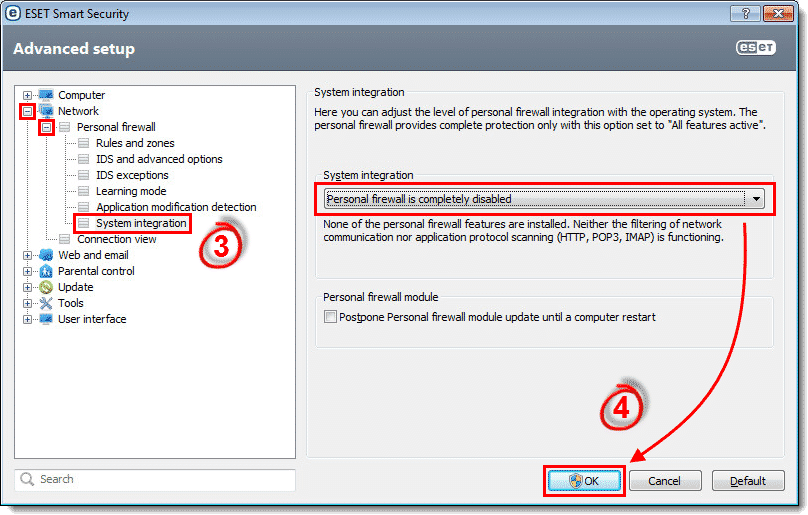
Tja, för att lösa copype.cmd-felet från Windows 10-datorn måste användare köra ADK-applikationen. För att installera ADK-applikationen måste din dator ha minst 15 GB ledigt utrymme. Se också till att inaktivera antivirus- eller brandväggsprogrammet när du installerar ADK. Om du inte vill inaktivera antivirusverktyget lägger du till mappen Windows 10 kits i undantagslistan.
#2 Ladda ner och installera Windows 10 ADK
Tja, Windows ADK (Assessment and Deployment Kit) är en uppsättning verktyg som du behöver för att anpassa Windows-avbildningarna. Så för att fixa copype.cmd-felmeddelandet måste man installera Windows 10 ADK.
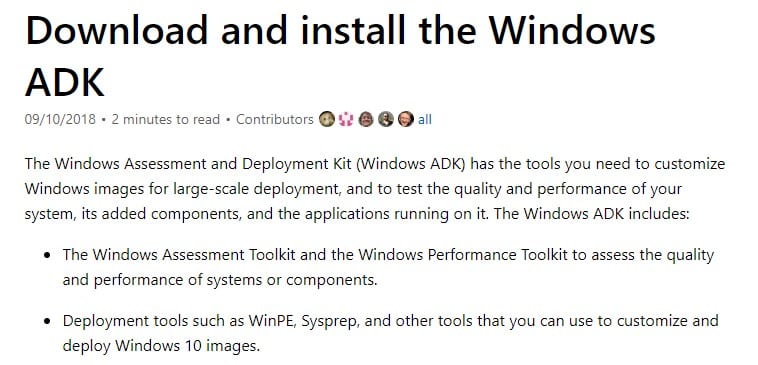
För att ladda ner och installera Windows 10 ADK, gå till detta länk. Ladda nu ned den officiella Windows 10 ADK från listan och installera sedan paketet på din dators hårddisk. Det är enkelt att installera Windows 10 ADK, du behöver bara följa instruktionerna på skärmen.
#3 Ladda ner Windows 10 PE v1809 Online Installer
Efter att ha laddat ner Windows 10 ADK måste du ladda ner Windows 10 PE v1809 onlineinstallationsprogrammet på din dator. Du kan ladda ner filen från denna länk. När du har laddat ned, följ instruktionerna på skärmen för att slutföra nedladdningsprocesserna.
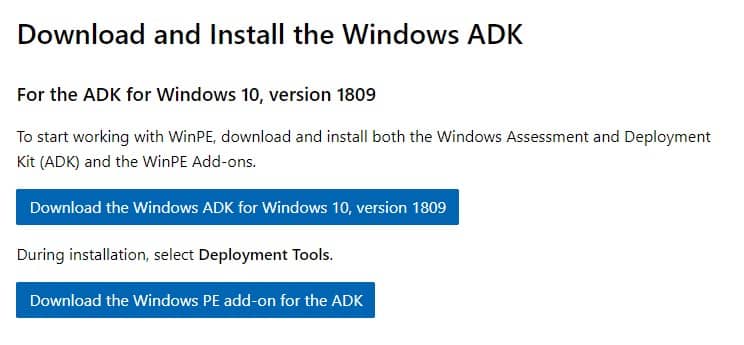
Programvaran installeras automatiskt när den är helt nedladdad. När du är klar, kör Windows 10 ADK och se om du fortfarande får CopyPE.cmd-felmeddelandet.
Så det här är de två bästa metoderna för att hantera CopyPE.CMD-felmeddelanden. Om du känner till någon annan metod för att åtgärda felet, låt oss veta i kommentarsfältet nedan.